
Formation Office 365 – Power BI
Office 365 – Power BI
La formation « Power BI » vous permettra de décrire le cycle de création d'un rapport Power BI, d'établir des connexions à des sources de données, de transformer, nettoyer et combiner des sources ainsi que de structurer un modèle de données. Cette formation vous permettra également de créer vos premières mesures en DAX et vos premiers indicateurs, de créer des rapports PBI en exploitant les principaux visuels et de publier et partager des rapports dans le service Power BI. Le programme est donné à titre indicatif et sera adapté à vos besoins et votre niveau après audit. N’hésitez pas à nous contacter pour toute demande spécifique.
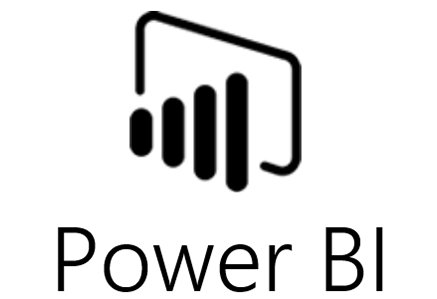
En résumé
Distanciel
Présentiel
Pré-requis
Une bonne connaissance d’Excel
Public concerné
Toute personne désirant analyser des données
Durée et tarif de la formation
La durée de la formation varie en fonction des besoins et des objectifs déterminés après audit. Les tarifs sont disponibles sur devis.
Lieux
Formation intra-entreprise au sein de votre établissement ou dans nos locaux de LA ROCHELLE (Charente-Maritime), NIORT (Deux-Sèvres) ou POITIERS (Vienne)
Téléchargement
Télécharger le programme de formation au format PDF
Contenu de la formation
- Définition de la Business Intelligence ou informatique décisionnelle
- Tour d'horizon de la solution Power BI de Microsoft
- Power BI Desktop
- Service Power BI
- L'interface de Power BI Desktop
- L'accès au service Power BI
- Présentation des différentes technologies intégrées à Power BI Desktop
- Découverte de l'interface et des modes de travail
- Le cycle de création d'un rapport Power BI
- Les licences Power BI
- Consultation rapide d'un rapport existant
- Présentation de l'outil Power Query et de son interface
- Le principe des étapes appliquées
- Obtenir des données à partir de différentes sources
- Fichiers plats, Excel, bases de données, Cloud et Web
- Transformer les données avec les étapes appliquées essentielles
- Choisir les colonnes, changer les types des données et normaliser les colonnes
- Utiliser la première ligne pour les en-têtes, supprimer des lignes du jeu de données
- Remplir
- Nettoyer les données
- Fractionner ou fusionner les colonnes
- Nettoyer les espaces et les erreurs des champs
- Remplacer les valeurs
- Ajouter des colonnes personnalisées à partir :
- De calculs simples
- D'expressions conditionnelles
- Combiner des requêtes
- Par fusion
- Par ajout
- Actualiser les données
- Entrer des données
- Vocabulaire des modèles relationnels
- Colonnes clés (primaires, étrangères)
- Les relations et leur rôle
- Les cardinalités
- L'approche relationnelle des modèles Power BI
- Le schéma en étoile
- Les tables de faits
- Les tables de dimensions
- Créer et gérer des relations entre les tables
- Générer une table de dates en DAX
- DAX, le langage pour interroger les données
- Créer des colonnes calculées
- Créer des mesures
- Notion de contexte
- Fonctions incontournables : RELATED, DIVIDE, IF, SWITCH, YEAR, MONTH, FORMAT
- Fonctions d'agrégation : SUM, AVERAGE, COUNTA, COUNTROWS, DISTINCTCOUNT
- Fonctions d'itération : SUMX, AVERAGEX, COUNTAX...
- Introduction à la fonction CALCULATE
- Découverte des "mesures rapides"
- Le mode Rapport
- Les bonnes pratiques de la Data Visualisation
- Choisir le bon type de graphique
- Appliquer et configurer un thème
- Méthode de construction d'une visualisation
- Mettre en place des graphiques
- De comparaison, de répartition, d'évolution (histogrammes, barres, anneaux, secteurs, courbes, ruban)
- Affichant les données (cartes, tables et matrices)
- Analysant des données cartographiques (cartes et cartes choroplèthes)
- Explorer les fonctionnalités de formatage
- Les outils de filtre
- Les segments
- Le volet des filtres
- La synchronisation des segments et la portée des filtres
- Création de filtres numériques et chronologiques relatifs
- Les mises en forme conditionnelles
- L'exploration (Drill)
- Les interactions entre visuels
- Les outils interactifs
- Les signets
- Les boutons
- Connexion et navigation dans le service Power BI
- Découverte des espaces de travail
- Introduction à la gestion des droits des utilisateurs
- Notion de rapports, de tableaux de bord et de jeux de données
- Le principe des applications
- Publier des rapports sur le service Power BI
- Mise à jour manuelle des données de Power BI Desktop vers le service Power BI
- Utiliser les outils du service Power BI pour modifier les contenus en ligne
- Intégrer vos rapports Power BI pour la collaboration avec Teams ou PowerPoint